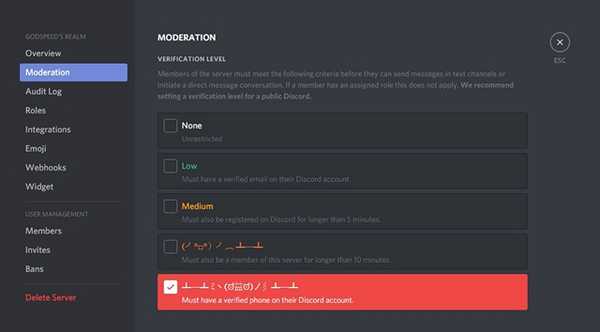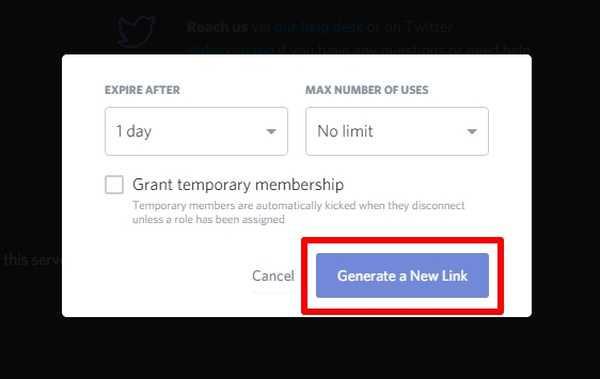Yurich Koshurich
0
3582
135
Hvis du er en person, der ofte spiller online multiplayer-spil, er VoIP-tjenester noget, du sandsynligvis allerede har brugt. Når det kommer til spil, er TeamSpeak den mest populære VoIP-tjeneste derude. I løbet af de sidste par år har en ny VoIP-software ved navn Discord imidlertid overtaget det globale spilfællesskab med storm og sidder i øjeblikket på næsten 50 millioner brugere. Takket være deres banebrydende brugergrænseflade og servertilpasbarhed har softwaren formået at opnå denne bedrift på ganske kort varighed. Hvis du er villig til at skifte fra TeamSpeak eller en hvilken som helst anden VoIP-service til Discord, ser du muligvis frem til at oprette din egen server, så du helt kan flytte dit community til denne nye platform. Så lad os tage et kig på uden videre hvordan man opretter en Discord-server og inviterer dine venner:
Oprettelse af en ny diskordserver
Discord er i øjeblikket tilgængeligt til Windows, Mac, Linux, iOS og Android. Tjenesten kan også fås via en webbrowser, hvis du ikke er villig til at bruge deres desktop- og smartphone-klienter. Når du er færdig med installationen, tilmeld dig Discord ved at udfylde alle de nødvendige detaljer og blot følge trinnene herunder for at oprette Discord-server:
- Når du er i uenighed, skal du klikke på Ikonet ”+” placeret i klientens venstre rude. Dette er stedet, der viser alle de splidsservere, du er en del af.
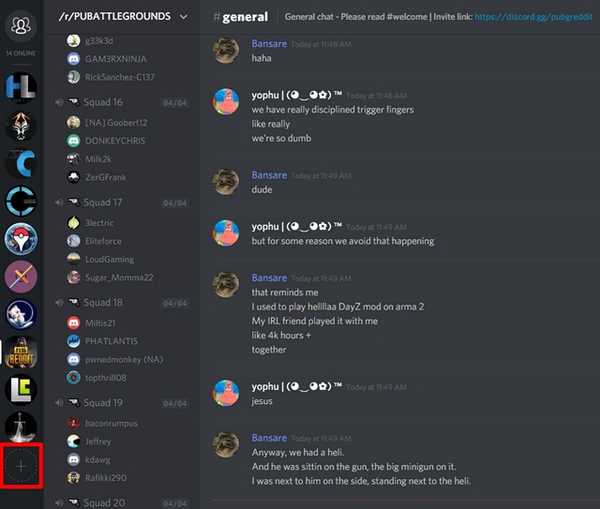
- Når det er gjort, skal du klikke på ”Opret en server ”.
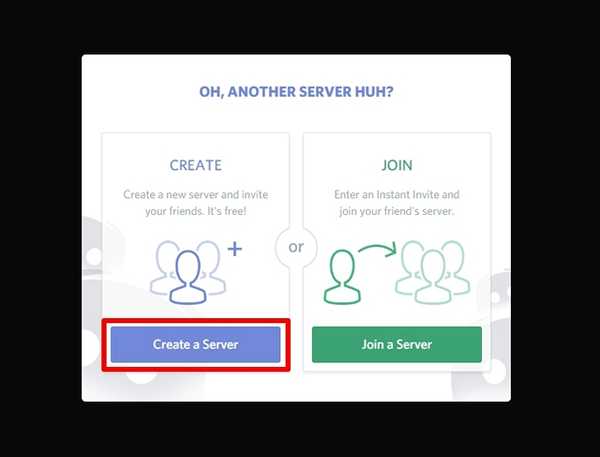
- Nu bliver du bedt om det Giv et navn og ikon til din nye diskordserver. I den samme menu bliver du også bedt om at vælge Serverregion til din diskordserver. Der er masser af populære regioner, som du kan vælge, men vælg det område, der er tættest på din placering, da dette vil bestemme det ping, du oplever, mens du bruger stemmekommunikation. Jo lavere pingen er, desto lavere er forsinkelsen, når du kommunikerer med andre spillere via stemmekanalen. Når du er færdig med alt, skal du klikke på "Skab".
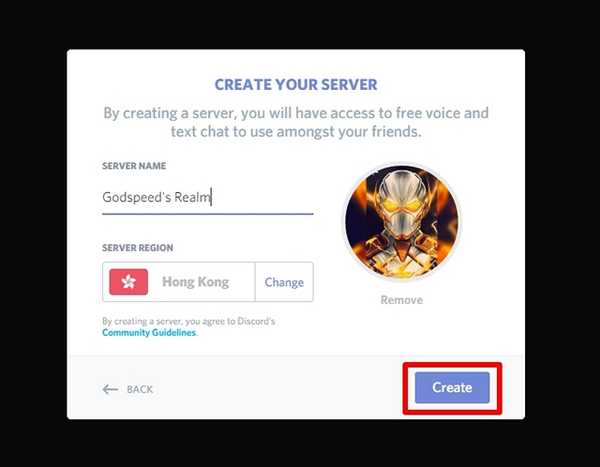
Det er stort set alt hvad du skal gøre for at oprette en ny Discord-server. Hvis du planlægger at oprette en offentlig server, skal du dog konfigurere den ordentligt, før du begynder at invitere medlemmer.
Konfiguration af din Discord Server
En af hovedårsagerne til, at Discord fik hurtig popularitet, skyldes de servertilpasningsmuligheder, det har at tilbyde. Serverejere og administratorer kan fikle med indstillingerne, så de kan administrere deres servere uden meget besvær. Hvis du ser frem til at gøre din Discord-server offentlig, er det absolut nødvendigt at konfigurere den korrekt, før du begynder at invitere folk.
-
Tilføjelse af tekst- og stemmekanaler
Hvis du prøver at oprette en offentlig server, anbefales det stærkt, at du opretter flere tale- og tekstkanaler. Hvad der er mere vigtigt her, er, at de skal kategoriseres pænt for at undgå at forvirre medlemmerne. Når det er sagt, skal du blot klikke på for at tilføje flere tekst- eller stemmekanaler “Tekstkanaler” eller “Stemmekanaler” og give det et passende navn, baseret på dine præferencer.
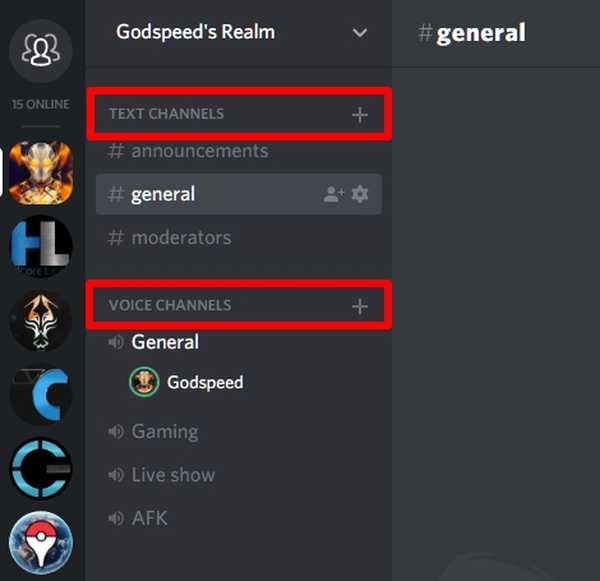
-
Konfigurer bekræftelsesniveau
Du kan endda justere verifikationsniveauet for din Discord-server for at gøre det begrænse adgangen til kun visse medlemmer, og derved forbedre serversikkerheden. Afhængigt af det verifikationsniveau, du har konfigureret, skal serverens medlemmer opfylde kriterierne, før de kan sende meddelelser i tekstkanaler eller starte en direkte meddelelsessamtale. Dette kan dog omgås ved at tildele en rolle til det særlige medlem. Følg blot trinnene nedenfor for at ændre verifikationen herunder:
1. Når du er på din Discord-server, skal du klikke på servernavnet og gå til “Serverindstillinger”.
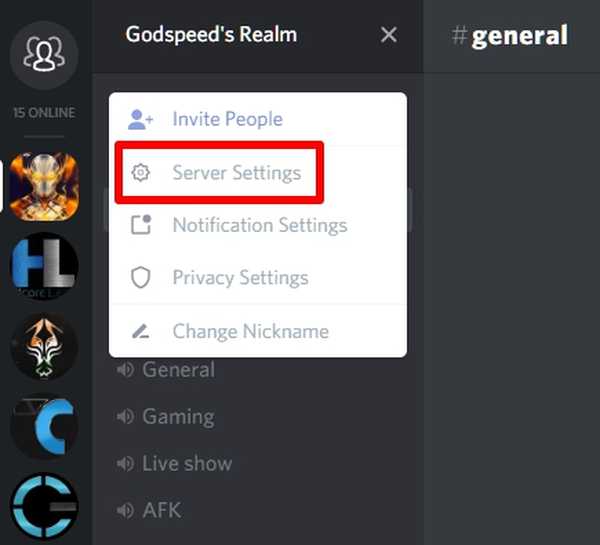
2. Gå nu til Moderation afsnit placeret på det venstre plan, og juster blot verifikationsniveauet for din server baseret på dine præferencer.
-
Styring af roller
I Discord kan du også tilføje og ændre tilladelserne til specifikke roller, som du muligvis tildeler bestemte medlemmer på din server. Afhængigt af de tilladelser, du giver, vil brugere med specielle roller have forhøjet adgang med mulighed for at sparke og endda forbyde de normale medlemmer fra din Discord-server. Hvis du har et vist sæt venner, som du tror på, kan du give dem flere tilladelser, så de også kan hjælpe dig med at administrere din server.
1. Gå til for at konfigurere dette “Serverindstillinger” ved at klikke på dit servernavn.
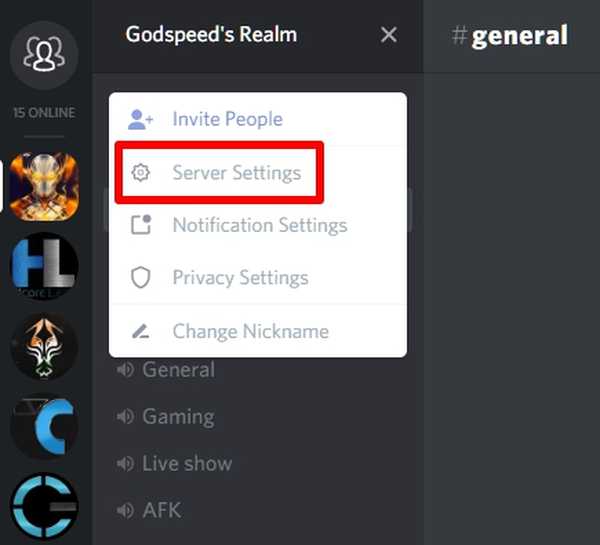
2. Gå nu til Afsnittet "Roller" på venstre rude. Her kan du tilføje nye roller, ændre farve og endda justere tilladelserne til disse roller.
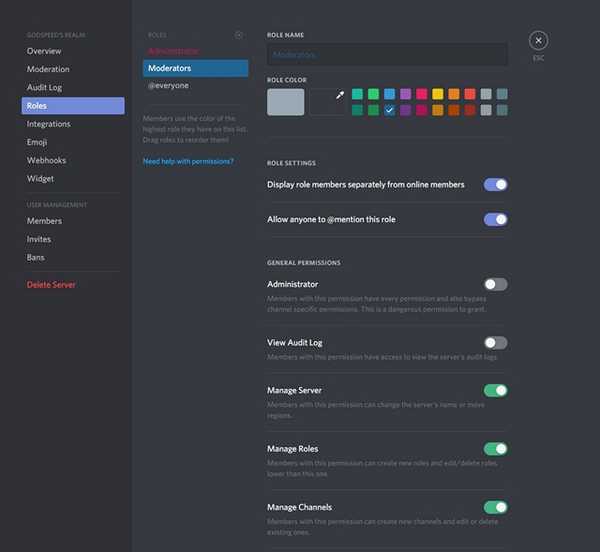
Inviterer spillere til din diskordserver
Nu hvor du nemt har oprettet og konfigureret din nye Discord-server, kan vi gøre den lysere ved at invitere nogle nye spillere, skal vi? Du bliver nødt til det oprette et unikt Discord-link som du kan dele med andre, så de nemt kan komme ind på din server med et enkelt klik. Følg blot trinnene herunder for at generere dit eget Discord invitation-link inden for få sekunder:
1. Når du først er på din Discord-server, Klik på servernavnet. Klik nu på, når dropdownen dukker op “Inviter folk” mulighed.

2. Nu bliver du ført til en menu, hvor du kan se invitationslinket til din Discord-server. Som standard udløber invitation-linket hver 1. dag. Du kan vælge at kopier det link, indstil det til aldrig at udløbe eller endda tilpasse det yderligere ved at klikke på gear ikon.
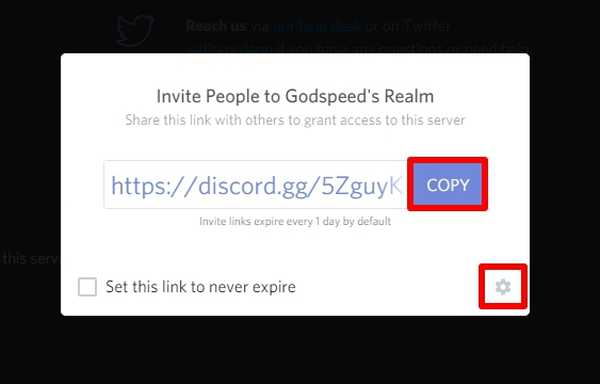
3. Her har du fuld kontrol over den bestemte invitationskodes udløbsdato og det maksimale antal anvendelser. Du vil også være i stand til at give midlertidigt medlemskab til bestemte brugere med invitationslinket. Når du har tilpasset det, kan du oprette den nye invitation ved blot at klikke på “Generer et nyt link”.
SE OGSÅ: Sådan tilføjes bots til din discord-server
Klar til at skifte til uoverensstemmelse til online spil?
I de fleste scenarier synes Discord straks at være det bedre valg i forhold til flere andre VoIP-tjenester derude. Servertilpasningsmuligheder, næsten fejlfri brugergrænseflade og rollehåndtering er nogle af de funktioner, som konkurrencen endnu ikke matcher. Hvis du kommer fra TeamSpeak, Skype eller en lignende VoIP-service, er vi temmelig overbeviste om, at du straks forelsker sig i denne. Så hvad synes du om Discord? Er du klar til at skifte til Discord og oprette din nye server på denne platform? Fortæl os det ved at skyde dine værdifulde udtalelser i kommentarfeltet nedenunder.